联想电脑bios怎么设置usb接口
联想小新510s设置USB启动及进入BIOS方法

联想小新510s设置USB启动及进入BIOS方法联想小新510s进入BIOS系统,设置U盘启动的方法:1、开机时,按Fn+F2键进入BIOS系统。
2、进入BIOS系统后,使用方向键选择BOOT选项,选择Boot Mode项按Enter 回车键,使用方向键选择参数Legacy Support ,然后按Enter回车键,接着按Fn+F10键保存退出重启。
3、重启时,同时按下Fn+F12键,选择USB-HDD项按Enter回车键启动U盘。
注意:进入BIOS主板设置系统,启动组合键是Fn+F2选择BIOS快速启动系统,启动组合键是Fn+F12按Fn+F10组合键保存并退出重启联想小新系列笔记本如何设置U盘启动这篇文章主要为大家详细介绍了联想小新笔记本如何设置U盘启动,联想笔记本电脑一般是按F12快捷键选择从U盘启动,那么联想小新电脑要怎么设置U盘启动呢?感兴趣的小伙伴们可以参考一下联想笔记本电脑一般是按F12快捷键选择从U盘启动,不过有联想小新笔记本用户反映无法通过启动热键选择U盘启动,怎么按都没反应,那么联想小新电脑要怎么设置U盘启动呢?接下来小编就跟大家介绍联想小新系列笔记本电脑从USB启动的设置方法。
1、首先插入U盘启动盘,重启系统按下Fn+F12组合键选择U盘选项;2、如果组合键无效,则在关闭状态下按下NOVO一键恢复按钮;3、在弹出的菜单中选择Boot Menu,按回车键;4、弹出启动项选择对话框,选择USB HDD选项,按回车即可从U盘启动;5、如果无法识别到U盘,则在Novo Button Menu中选择BIOS Setup进入BIOS设置;6、在Security下把Secure Boot改成Disabled;7、切换到Boot,把Boot Mode改成Legacy Support,Boot Priority改成Legacy First;8、切换到Exit,如果要安装win8以下版本的系统,则把OS Optimized Defaults改成Other OS,按F10保存;9、再按照第2步操作选择从U盘启动。
电脑各种主板USB启动方式设置
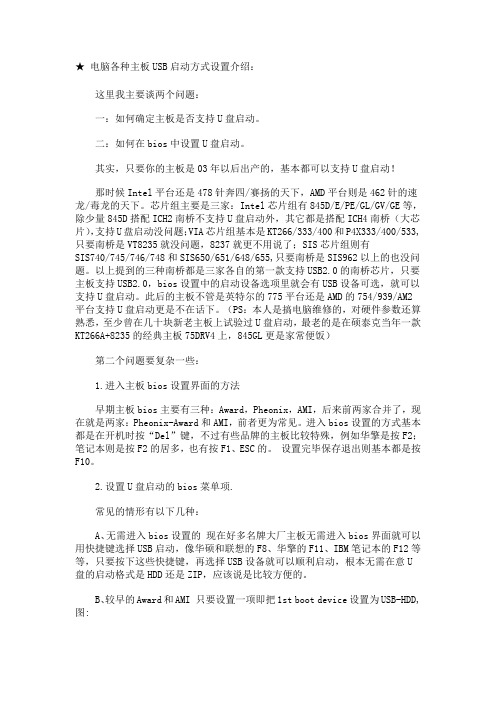
★ 电脑各种主板USB启动方式设置介绍:这里我主要谈两个问题:一:如何确定主板是否支持U盘启动。
二:如何在bios中设置U盘启动。
其实,只要你的主板是03年以后出产的,基本都可以支持U盘启动!那时候Intel平台还是478针奔四/赛扬的天下,AMD平台则是462针的速龙/毒龙的天下。
芯片组主要是三家:Intel芯片组有845D/E/PE/GL/GV/GE等,除少量845D搭配ICH2南桥不支持U盘启动外,其它都是搭配ICH4南桥(大芯片),支持U盘启动没问题;VIA芯片组基本是KT266/333/400和P4X333/400/533,只要南桥是VT8235就没问题,8237就更不用说了;SIS芯片组则有SIS740/745/746/748和SIS650/651/648/655,只要南桥是SIS962以上的也没问题。
以上提到的三种南桥都是三家各自的第一款支持USB2.0的南桥芯片,只要主板支持USB2.0,bios设置中的启动设备选项里就会有USB设备可选,就可以支持U盘启动。
此后的主板不管是英特尔的775平台还是AMD的754/939/AM2平台支持U盘启动更是不在话下。
(PS:本人是搞电脑维修的,对硬件参数还算熟悉,至少曾在几十块新老主板上试验过U盘启动,最老的是在硕泰克当年一款KT266A+8235的经典主板75DRV4上,845GL更是家常便饭)第二个问题要复杂一些:1.进入主板bios设置界面的方法早期主板bios主要有三种:Award,Pheonix,AMI,后来前两家合并了,现在就是两家:Pheonix-Award和AMI,前者更为常见。
进入bios设置的方式基本都是在开机时按“Del”键,不过有些品牌的主板比较特殊,例如华擎是按F2;笔记本则是按F2的居多,也有按F1、ESC的。
设置完毕保存退出则基本都是按F10。
2.设置U盘启动的bios菜单项.常见的情形有以下几种:A、无需进入bios设置的现在好多名牌大厂主板无需进入bios界面就可以用快捷键选择USB启动,像华硕和联想的F8、华擎的F11、IBM笔记本的F12等等,只要按下这些快捷键,再选择USB设备就可以顺利启动,根本无需在意U 盘的启动格式是HDD还是ZIP,应该说是比较方便的。
玩转BIOS——USB方式启动设置【全面图解】
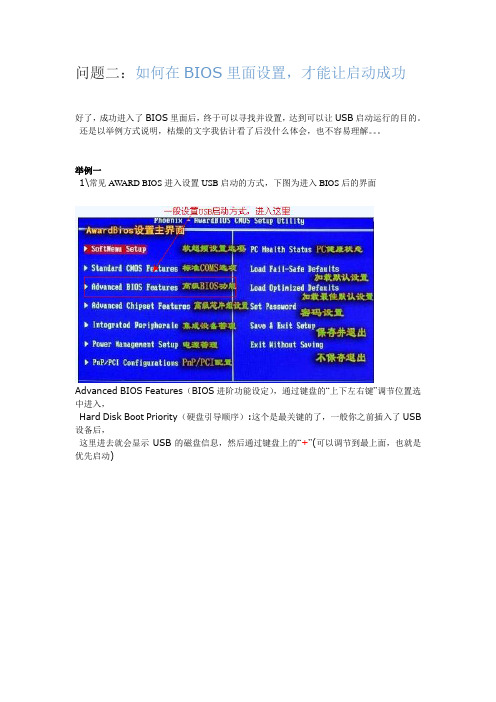
问题二:如何在BIOS里面设置,才能让启动成功好了,成功进入了BIOS里面后,终于可以寻找并设置,达到可以让USB启动运行的目的。
还是以举例方式说明,枯燥的文字我估计看了后没什么体会,也不容易理解。
举例一1\常见AW ARD BIOS进入设置USB启动的方式,下图为进入BIOS后的界面Advanced BIOS Features(BIOS进阶功能设定),通过键盘的“上下左右键”调节位置选中进入,Hard Disk Boot Priority(硬盘引导顺序):这个是最关键的了,一般你之前插入了USB 设备后,这里进去就会显示USB的磁盘信息,然后通过键盘上的“+”(可以调节到最上面,也就是优先启动)调节好后,按下F10,弹出保存的确认界面,回车即可。
然后还需要注意的是,First Boot Device (第一顺序开机启动设置):鉴于电脑不同,这里可能没有USB-ZIP/USB-HDD等方式选择,所以这里默认硬盘即可。
当然了,如果有选择,就这里调节为“USB-ZIP”字眼方式启动。
然后,有些BIOS居然没有设置正常的USB的参数,所以需要做下面的事情:进入Integrated Peripherals(集成设备设定):这个就在启动BIOS设置界面后可以看到,然后进入OnChip PCI Device(PCI设备设定),可以设置USB参数。
定义分别是:1.OnChip USB Controller:这个选项开启或关闭USB端口。
2. USB 2.0 Controller:这个选项开启或关闭USB 2.端口传输模式。
B Keyboard Support Via:此项目允许您去选择[BIOS],以让您在DOS环境下可以使用USB键盘,或是选择[OS] 以在OS环境下使用。
B Mouse Support Via:此项目允许您去选择[BIOS],以让您在DOS环境下可以使用USB鼠标,或是选择[OS] 以在OS环境下使用。
如何调整电脑的接口设置

如何调整电脑的接口设置电脑接口设置调整方法详解在使用电脑的过程中,有时候可能会遇到与外接设备连接时接口不匹配的情况,这时就需要进行电脑接口设置的调整。
本文将为您介绍如何调整电脑的接口设置,以便更好地连接和使用各种外接设备。
一、了解电脑接口常用类型在调整电脑接口设置之前,我们首先需要了解一些电脑接口的常用类型。
常见的接口类型包括USB、HDMI、VGA、DVI、DisplayPort等。
每种接口类型都有其特点和适用范围,根据您要连接的设备,选择正确的接口类型是非常重要的。
二、调整USB接口设置USB接口是我们使用最广泛的接口之一,它可以用于连接各种外设,如打印机、鼠标、键盘、移动存储设备等。
如果您需要调整电脑的USB接口设置,可以按照以下步骤进行操作:1. 打开电脑的控制面板,选择“设备管理器”。
2. 在设备管理器中,找到“通用串行总线控制器”选项,并展开该选项。
3. 找到您要调整的USB接口,右键点击并选择“属性”。
4. 在属性窗口中,选择“驱动程序”选项,并点击“更新驱动程序”。
5. 按照向导提示完成驱动程序的更新过程。
通过以上步骤,您可以完成对电脑USB接口设置的调整,确保外接设备能够正常连接和使用。
三、调整视频接口设置除了USB接口,视频接口也是我们经常需要调整的一种接口类型。
视频接口用于连接显示器、投影仪等设备,常见的视频接口类型包括HDMI、VGA、DVI、DisplayPort等。
下面以调整HDMI接口设置为例,介绍具体操作步骤:1. 连接HDMI线缆:将一端连接到电脑的HDMI接口,另一端连接到显示器的HDMI接口。
2. 调整显示模式:右键点击桌面空白处,选择“显示设置”。
3. 在显示设置窗口中,找到“多显示器”选项,并确认显示器已被识别。
4. 选择“多个显示器”选项下的“扩展这些显示器”。
5. 确认设置:点击“应用”按钮,确认设置生效。
通过以上步骤,您可以成功调整电脑的HDMI接口设置,实现电脑与显示器之间的正常连接。
联想电脑ThinkPad BIOS设置详解(图文并茂)-12页word资料

联想电脑ThinkPad BIOS设置详解(图文并茂)开机时按F1进入BIOS设置主菜单:一基本设置二时间和日期三密码及安全设置四启动选项五推出设置六硬盘诊断程序BIOS版本版本发布日期内嵌控制器版本机器型号机身序列号主板序列号固定资产信息处理器类型处理器速度已安装内存大小进入基本设置菜单:一网络二PCI三USB四键盘和鼠标五显示六电源管理七提示音和报警八内存九SATA控制器十处理器进入网络菜单:①网络唤醒【接AC时】注:当以太网控制器接收到远程唤醒数据包时,让系统开机。
注意,如果设置有硬盘密码,Wake On LAN 功能将不起作用。
(建议关闭)②BIOS网络更新【启用】注:使计算机的BIOS 能够通过活动的网络连接进行更新(刷新)。
(建议关闭)③载入LAN ROM 【启用】注:装入Ethernet LAN Option ROM 可以从集成的网络设备启动。
(以太网卡的一个特殊功能,默认即可)④磁盘高速缓存【启用】注:如果禁用了它,在网络引导中,硬盘驱动器的性能可能会降低。
⑤无线局域网和WiMAX 【开】注:无线局域网和WiMAX广播。
选择“On”,开启内部无线通信。
选择“Off”,关闭内部无线通信。
进入PCI菜单:这项中可以设置PCI的中断地址。
默认即可。
进入USB菜单:①USB输入输出系统支持【启用】注:启用或禁用USB 软盘驱动器和USB CD-ROM 的引导支持。
如果不启用USB,将无法使用任何USB界面之设备,例如:外置USB界面之软驱,光驱。
一般我们都要选择Enabled②持续USB供电【启用】注:如果您选择“Enabled”,那么在计算机连接到交流电源的情况下,外部USB 设备可在计算机处于低电源状态(睡眠/待机、休眠或电源关闭)时通过USB 端口进行充电。
③持续USB供电模式【自动选择】进入键盘和鼠标菜单:①指点杆开关【自动】②触摸板开关【自动】③Fn和Ctrl键互换【禁用】④Fn键锁定【禁用】注:按下FN键2次时,就可以不需要一直按住FN键,直接选择Fx功能键。
联想台式机bios不会设置怎么办
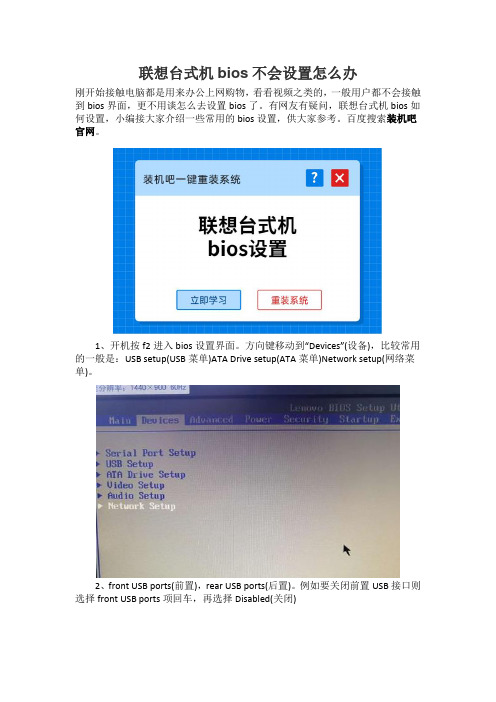
联想台式机bios不会设置怎么办
刚开始接触电脑都是用来办公上网购物,看看视频之类的,一般用户都不会接触到bios界面,更不用谈怎么去设置bios了。
有网友有疑问,联想台式机bios如何设置,小编接大家介绍一些常用的bios设置,供大家参考。
百度搜索装机吧官网。
1、开机按f2进入bios设置界面。
方向键移动到“Devices”(设备),比较常用的一般是:USB setup(USB菜单)ATA Drive setup(ATA菜单)Network setup(网络菜单)。
2、front USB ports(前置),rear USB ports(后置)。
例如要关闭前置USB接口则选择front USB ports项回车,再选择Disabled(关闭)
3、选择“ATA Drive setup”回车进入。
可以看到有IDE和SATA两个接口模式,XP系统用的是IDE,win7以上用的是SATA,如果搞错有可能会开机报7B蓝屏错误。
4、网络菜单设置:选择Network setup,回车进入选择Boot agent回车,在3个选项中选择Disabled关闭网络代理。
可以跳过代理检查减少开机时间。
上面是小编分享的一些关于联想台式机bios设置的常用设置。
有疑问可以咨询我们的技术客服。
ThinkpadBIOS里的五个选项设置介绍(转)
ThinkpadBIOS里的五个选项设置介绍(转)一、Config(配置)使用键盘上下按键移动高亮度条到Config,按回车键进入Config 设置项,分别有以下子选项:(一)Network(网络)1、Wake On Lan如果选择Enabled,那么在局域网中,可以通过局域网中的其它计算机将笔记本电源打开,并且启动笔记本;Disabled 则禁止这项功能。
(根据需要选择,一般个人用户选择Disabled。
)2、Flash Over Lan允许可以从一个可用的局域网中,通过网线,来升级本机的BIOS;Disabled则禁止这项功能。
(根据需要选择,一般个人用户选择Disabled。
)3、Internal Network Option RomEnabled:启用,通过网络可更新有线网卡的Rom;Disabled 则禁止。
(建议选择Disabled,之前有ThinkPad T60 用户反映开机网卡报错,原因在于意外掉电,导致网卡Rom 损坏。
)4、Hard Drive Direct Memory Access(DMA)(磁盘高速缓存)Enabled:启用;Disabled:禁用。
(建议选择Enabled 启用告诉缓存,可以有效的提升磁盘性能,降低CPU 占用率。
)5、Internal Network DeviceEnabled:启用网络设备;Hidden:隐藏网络设备。
(本项其实就是关于千兆网卡的选择,建议选择Enabled;如果你经常使用无线上网,选择Hidden。
)6、Internal Wireless DeviceEnabled:启用无线设备;Hidden:隐藏无线设备;Radio Off:关闭无线设备。
(本项其实就是关于内置无线网卡的选择,建议选择Enabled;如果你不使用无线上网,可以选择Hidden 或Radio Off。
)Internal Bluetooth DeviceEnabled:启用蓝牙设备;Hidden:隐藏蓝牙设备,类似于禁用。
联想台式机怎么样去设置U盘启动
联想台式机怎么样去设置U盘启动我的联想台式机想设置U盘启动来换系统,该怎么办呢?下面由店铺给你做出详细的联想台式机设置U盘启动方法介绍!希望对你有帮助!联想台式机设置U盘启动方法一:第一:进入BIOS! 台式机,一般是在开机的时候按键盘上的Delete键,可进入BIOS界面;笔记本,绝大多数国产和国外品牌都是启动和重新启动时按F2,特殊的IBM是F1,Compaq是F10,还有少部分是按F12,这些在开机时候都有提示。
第二:设置启动顺序! 设置启动顺序,关键是找到BIOS里面的Boot(Boot就是启动的意思)项,找到后设置里面的第一启动顺序-----First Boot Device (=1st Boot Device) !1、需要从光驱启动,就把First Boot Device设置为CD-ROM(如果你的是DVD的就是CD\DVD-ROM);2、需要从U盘等移动介质启动,就把First Boot Device设置为USB-FDD或者USB-ZIP、USB-CDROM,(如果你不知道你的移动介质是上面那个类型的,就建议你把第一第二第三启动分别设置为上面三个类型,就不会错了!)。
这里特别说明下,联想有的机子比较特别,它的移动识别统一为removeable device,设置的时候只需把这个设置为第一启动;3、需要从硬盘启动(一般我们装好系统后,要把第一启动顺序修改为硬盘),就把First Boot Device设置为Hard Disk(或者FDD-0);联想台式机设置U盘启动方法二:开机的时候,按着f8、f9、f10、f11、f12,每个主板都不一样,我也不知道你电脑的情况,开机的时候全按着不放,直到出现选择启动方式,选择 USB就行了!联想台式机设置U盘启动方法三:使用U盘引导安装操作系统您需要将电脑的U盘制作为启动磁盘,请您先检查测试电脑的U盘是否可以正常使用,使用U盘启动您需要将U盘插入到电脑上,并关闭电脑后再次启动,按F12键来识别U盘,选择USB-HDD启动即可。
电脑BIOS里如何设置USB方式启动
电脑BIOS里如何设置USB方式启动在电脑BIOS中,设置USB方式启动可以让计算机从连接的USB设备(如U盘或外部硬盘)启动,而不是从硬盘或光驱启动。
这对于安装操作系统、修复系统故障或备份数据而言非常有用。
以下是在不同厂商的电脑BIOS中设置USB启动的步骤。
1.进入BIOS设置:开机后,按下或连续按下计算机制造商指定的按键(如Del键、F2键、F12键、Esc键等),通常在开机画面或标牌上会有相应的提示。
2.寻找启动选项:进入BIOS设置后,使用键盘的方向键导航到"启动"或"Boot"选项。
不同的BIOS版本和电脑厂商可能会有不同名称的启动选项,如"Boot"、"Startup"、"Boot Options"等。
3.设置启动顺序:在启动选项中,您可能会看到一个名为"Boot Order"、"Boot Priority"、"Boot Sequence"、"Boot Device"、"First Boot Device"等的选项。
通过选择此选项后按回车键或双击,您可以设置不同启动介质的优先级。
将USB设备的优先级设置为第一位即可启动顺序设置为先尝试USB设备启动。
4.启用USB设备:在一些BIOS设置中,您可能需要进一步启用USB设备的支持才能进行USB启动。
此功能通常被称为"USB Legacy Support"或"USB Keyboardand Mouse Support"等。
您可以在BIOS设置的"Advanced"、"Integrated Peripherals"或"Peripheral Configuration"等选项中找到相应的设置。
电脑USB接口被禁用了如何开启
电脑USB接口被禁用了如何开启
电脑USB接口被禁用了不知道怎么开启吗,那么该如何是好呢,下面是店铺收集整理的电脑USB接口被禁用了如何开启,希望对大家有帮助~~
电脑USB接口被禁用了开启的方法
要解决USB接口禁用问题就要从注册表中来找了,在注册表中设置开启就行了,具体操作:
打开电脑找到开始菜单,单击打开
点击所有程序,找到运行
打开运行,在窗口中输入“regedit.exe”打开注册表文件
进入到注册表中找到“HKEY_LOCAL_MACHINE”这个项目
点击展开,一直往下找找“HKEY_LOCAL_MACHINE/SYSTEM/CurrentControlSet/Services/ usbehci”来到“usbehci”,单击打开,就会看到其右边的相关数值。
找到“Start”这项,打开其编辑窗口
其里面”数值数据“为3,着表示USB接口是默认开启的,如果数值为2,表示USB接口自动开启,如果为4说明就是关闭的了,那就需要修改下,既可以了。
- 1、下载文档前请自行甄别文档内容的完整性,平台不提供额外的编辑、内容补充、找答案等附加服务。
- 2、"仅部分预览"的文档,不可在线预览部分如存在完整性等问题,可反馈申请退款(可完整预览的文档不适用该条件!)。
- 3、如文档侵犯您的权益,请联系客服反馈,我们会尽快为您处理(人工客服工作时间:9:00-18:30)。
联想电脑bios怎么设置usb接口
联想电脑bios设置usb接口方法
注:各个电脑的bios界面可能不同,如果电脑中没有下列相关选项,说明不支持此功能,请以实物为准。
台式机和一体机设置方法
1、按f2键或del键进入bios后,选择“devices”并找到“usb setup”选项,如下图所示:
2、选择进入后,会看到“usb functions”选项,如下图所示:
3、将该选项从“enabled”设置为“disabled”后,按f10保存退出即可,即在bios中禁用了usb,如果要启用usb,设置为“enabled”就是启用usb功能。
lenovo笔记本设置方法,主要针对的是lenovo g系列,ideapad y/z/u/s系列
1、开机点f2进入bios后,选择“advanced”选项,并找到“usb port device”选项,如下图所示:
2、将“usb port device”设置为“disabled”,如下图所示:
3、按f10保存退出后,usb口就会被禁用。
如果要启用usb,设置为“enabled”就是启用usb功能。
think系列和lenovo v/b/k/e/m系列机型笔记本设置方法
1、开机按f1进入bios后,选择“security”选项,再选择“i/o port access”。
如下图所示:
2、回车进入“i/o port access”选项后,找到“usb port”选项,如下图所示:
3、将此选项设置为“disabled”,设置完成后界面如下图所示:
4、按f10保存退出后,usb接口已经被禁用。
如果要启用usb,设置为“enabled”就是启用usb功能。
